路由器网页设置界面如何进行ping测试?测试结果如何解读?
在当今数字化时代,网络已成为我们生活和工作中不可或缺的一部分。路由器作为网络连接的核心设备,其性能直接关系到我们的上网体验。为了确保网络的稳定性和速度,对路由器进行性能测试是一个重要的步骤。本文将向您详细展示如何在路由器的网页设置界面进行ping测试,以及如何解读测试结果。
一、什么是ping测试?
让我们搞清楚什么是ping测试。Ping测试是一种常用的网络诊断工具,它能够测试数据包是否能够通过网络从一台机器发送到另一台机器,并测量往返时间(RTT)。此操作通过发送ICMP(InternetControlMessageProtocol)回显请求消息,并期待接收到ICMP回显应答来完成。如果测试成功,意味着正在测试的两台计算机或设备之间的网络连接是通畅的。
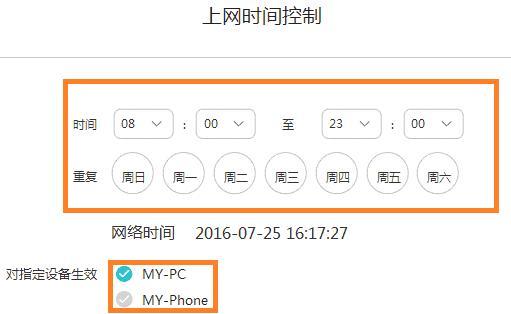
二、ping测试的重要性和用途
在路由器设置中使用ping测试有以下几个用途:
网络连通性检测:确认设备间是否可以相互通信。
诊断网络延迟或丢包问题:通过分析ping的响应时间及丢包率,可以判断网络是否存在延迟或丢包。
监控网络的稳定性和性能:定期进行ping测试,可以监控网络的实时稳定性。
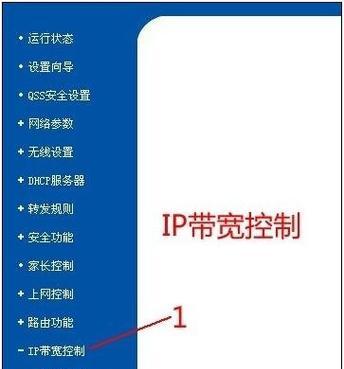
三、如何在路由器网页设置界面进行ping测试
1.登录路由器界面
要进行ping测试,首先需要登录到路由器的管理界面。在浏览器地址栏输入路由器的IP地址(通常是192.168.0.1或192.168.1.1),并使用默认登录凭据登录。
2.查找ping测试工具
登录后在设置菜单中寻找“诊断工具”、“高级设置”或“维护”等类似的选项。在该部分中,应该会有提供ping测试的工具或命令行界面。
3.执行ping测试
在ping测试界面,需要指定你想要测试的服务器地址(例如百度的服务器IP地址)。输入完毕后,点击“开始”或“执行”按钮,路由器将开始发送回显请求,等待并记录回显应答。
4.分析测试结果
执行完ping测试后,结果通常会以表格的形式展示。下面是一些关键的数据以及它们的解读方式:
响应时间(毫秒ms):这是数据包从路由器发送到目标地址,然后再返回路由器所花费的平均时间。数值越小,网络连接通常越流畅。
成功/失败:这表示有多少次请求被成功接收和应答。如果失败次数较多,可能表示连接不稳定或存在丢包问题。
数据包丢失:丢失的数据包百分比。高丢失率表明网络存在问题,可能是延迟或网络拥堵。

四、ping测试结果的解读方法
1.识别正常的响应时间
对于家庭网络,常见服务器的响应时间应该在20到150毫秒之间。如果响应时间过高,可能意味着网络连接不稳定或存在延迟。
2.分析丢包问题
如果在测试中发现较高的数据包丢失率(20%以上),那么就需要检查网络连接中是否有物理问题,或者路由器的配置是否存在问题。
3.多次测试验证
单次ping测试结果并不足以反应整个网络的性能。理想的做法是多进行几次测试,最好是间隔一定时间进行,以获取更为全面和准确的结果。
五、常见问题与故障排除
问题1:无法登录路由器管理界面。
解决方案:检查网络连接是否正确,密码是否输入错误,或尝试复位路由器到出厂默认设置。
问题2:ping测试显示请求超时。
解决方案:确认路由器的网络设置正确,且被测试服务器的IP地址是可达的。
问题3:ping测试结果波动很大。
解决方案:可能是网络受到干扰或有网络波动,建议检查无线信号强度或查看是否有其他设备正在大量下载数据。
六、
通过本文的介绍,您应该已经掌握了如何在路由器的网页设置界面中进行ping测试,以及如何解读测试结果。定期进行ping测试可以帮助您有效地监控网络的性能,并及时发现和解决问题。确保持续拥有最佳的网络体验,是对路由器进行ping测试的关键所在。
请记住,保持您的路由器固件和软件的更新,也可以显著提高网络性能和安全性。如有关于路由器设置、维护或故障排除的进一步问题,欢迎您继续探讨和提问。
版权声明:本文内容由互联网用户自发贡献,该文观点仅代表作者本人。本站仅提供信息存储空间服务,不拥有所有权,不承担相关法律责任。如发现本站有涉嫌抄袭侵权/违法违规的内容, 请发送邮件至 3561739510@qq.com 举报,一经查实,本站将立刻删除。
- 上一篇: 松下空调维修网点在哪里?松下空调维修网点查询方法是什么?
- 下一篇: isp重置路由器如何设置?
相关文章
- 站长推荐
- 热门tag
- 标签列表
- 友情链接






























